
เพิ่มไดอะแกรมบนบอร์ด Freeform บน Mac
คุณสามารถเชื่อมต่อรูปร่างและรายการอื่นๆ ด้วยเส้นเพื่อสร้างไดอะแกรมหรือผังงานบนบอร์ด Freeform ของคุณได้
เพิ่มไดอะแกรม
ไปที่แอป Freeform
 บน Mac ของคุณ
บน Mac ของคุณในการใช้เส้นเชื่อมต่อ ให้คลิก
 หรือเลือก มุมมอง > แสดงจุดเชื่อมต่อ (เมื่อใช้จุดเชื่อมต่อ ปุ่มจะเปลี่ยนเป็น
หรือเลือก มุมมอง > แสดงจุดเชื่อมต่อ (เมื่อใช้จุดเชื่อมต่อ ปุ่มจะเปลี่ยนเป็น  )
)เพิ่มรายการประเภทต่างๆ เช่น กล่องข้อความ, รูปร่าง (ยกเว้นเส้น), รูปภาพ, วิดีโอ, ลิงก์, โน้ตแปะ หรือไฟล์อื่นๆ
เลือกรายการที่คุณเพิ่ม จากนั้นลากลูกศรใดลูกศรหนึ่งขึ้น ลง ซ้าย หรือขวา เพื่อเพิ่มเส้นเชื่อมต่อ
เมื่อคุณหยุดลากจุดเชื่อมต่อ คลังรูปร่างจะแสดงขึ้น และคุณสามารถเลือกรูปร่างถัดไปสำหรับไดอะแกรมของคุณได้ (คลิก
 เพื่อเปิดคลังรูปร่างทั้งหมด)
เพื่อเปิดคลังรูปร่างทั้งหมด)คุณยังสามารถลากจุดเชื่อมต่อไปยังรายการอื่นที่มีอยู่แล้วบนบอร์ดได้อีกด้วย และเส้นจะถูกเพิ่มระหว่างสองรายการโดยอัตโนมัติ
ทำซ้ำขั้นตอนที่ 4, 5 และ 6 จนกว่าไดอะแกรมของคุณจะเสร็จ
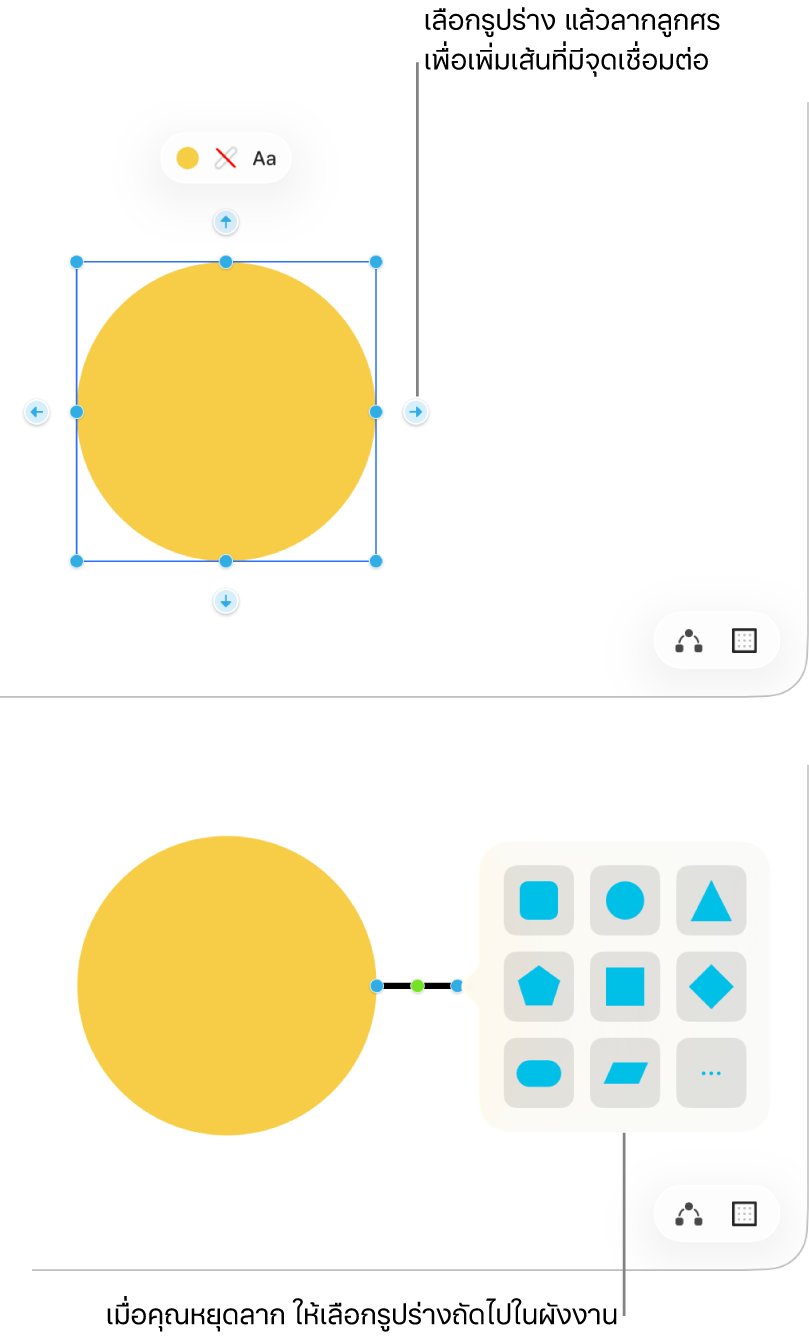
ลากเส้นเชื่อมต่อระหว่างสองรายการ
หลังจากที่คุณเพิ่มสองรายการลงในบอร์ด Freeform คุณสามารถเพิ่มเส้นระหว่างสองรายการนั้นได้
เลือกสองรายการบนบอร์ดของคุณ
ปฏิบัติตามวิธีใดวิธีหนึ่งต่อไปนี้:
กดปุ่ม Control ค้างไว้แล้วคลิกส่วนที่คุณเลือกเพื่อเปิดเมนู จากนั้นเลือก เพิ่มเส้นเชื่อมต่อ
เลือก แทรก > เส้นเชื่อมต่อ ในแถบเมนู
คลิก
 จากนั้นเลือกเส้นเชื่อมต่อ
จากนั้นเลือกเส้นเชื่อมต่อ
เปลี่ยนจุดเชื่อมต่อ
หลังจากที่คุณเพิ่มเส้นเชื่อมต่อไปยังบอร์ด Freeform คุณสามารถเปลี่ยนวิธีการเชื่อมต่อเส้นได้
คลิกเพื่อเลือกเส้นเชื่อมต่อ
คลิกจุดสีฟ้าที่เชื่อมต่อกับรายการ จากนั้นลากไปยังจุดเชื่อมต่อใหม่
จุดเชื่อมต่อจะแสดงขึ้นที่กึ่งกลาง ด้านบนสุด ด้านล่างสุด และด้านข้างของรายการของคุณ จุดกลมทึบจะแสดงขึ้นเมื่อสามารถเชื่อมต่อที่บริเวณอื่นได้ เช่น ในหรือใกล้กับรายการ
เคล็ดลับ: ในการทำสำเนารูปร่าง (หรือรายการอื่นๆ) และเพิ่มเส้นเชื่อมต่ออย่างรวดเร็ว ให้เลือกรูปร่าง จากนั้นคลิกลูกศรจุดเชื่อมต่อที่ด้านที่คุณต้องการเพิ่มเส้นและรูปร่างค้างไว้ ในขณะที่คุณคลิกลูกศรค้างไว้ การแสดงตัวอย่างของรูปร่างและเส้นจะแสดงขึ้น และรายการเหล่านั้นจะถูกวางบนบอร์ดเมื่อคุณปล่อย
สร้างบอร์ดของคุณต่อโดยเพิ่มข้อความ, โน้ตแปะ, รูปร่าง, เส้น, รูปภาพ, วิดีโอ, ตาราง, ลิงก์ และไฟล์อื่นๆ